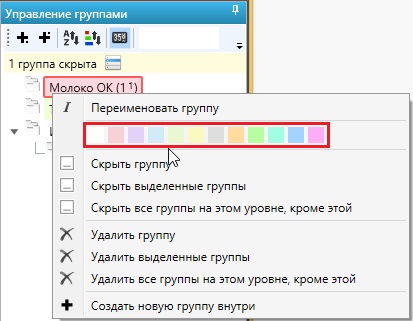Programul permite utilizatorului să creeze grupuri personalizate. Fiecare grup de utilizatori conține propriul tabel de date. Puteți copia sau muta dintr-o frază grupyy cheie la altul folosind fraze cheie de copiere.
Creați un grup nou
Pentru a crea un grup nou, utilizați una dintre cele două knopkok ilustrând „+“ în grupurile de pe panoul de control sau apăsați pe Ctrl + T.

În cazul în care un proiect are o structură ierarhică de grupuri, un nou grup poate fi creat în mod direct într-un anumit grup. Pentru a face acest lucru, selectați grupul părinte și selectați „Creați un nou grup în cadrul“ din meniul contextual.
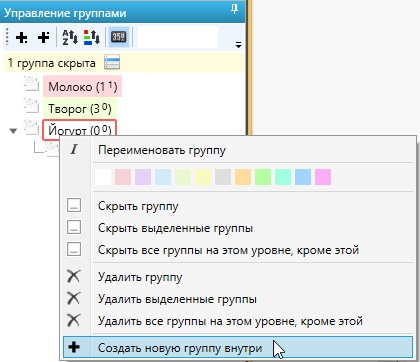
În unele cazuri, este mai convenabil de a folosi alte metode de a crea noi grupuri.
- Dacă trebuie să mutați sau să copiați fraza marcate de la un grup la cel nou, care nu are, este suficient să selectați „Copiați-o altă filă“ buton din meniul drop-down în „date“, selectați „Creare grup“.

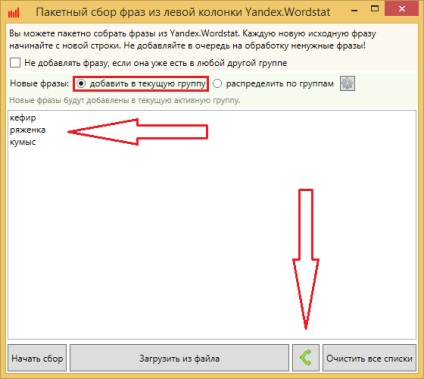
Pentru a face acest lucru, deschideți colecția lot de fraze, selectați „Adăugați la grupul curent.“ introduceți fraze set și faceți clic pe distribuirea automată a frazelor în partea de jos a ferestrei.
grup de mutare
Puteți deplasa liber grupul, aranjându-le și sistematiza într-o structură ierarhică. Pentru a face acest lucru, selectați unul sau mai multe grupuri, țineți apăsat butonul stâng al mouse-ului pe una dintre ele și începe mișcarea cursorului. Apoi, mutați cursorul la orice alt grup, și selectați din meniu una dintre cele patru opțiuni disponibile.- Combinații de grupuri selectate și transportate la grupul țintă (pe care cursorul este în prezent), într-un grup nou.
- Mutarea grupurilor selectate și transportate în grupul țintă (pe care cursorul se află în acest moment).
- Plasarea grupurilor selectate și mutate din grupul țintă (pe care cursorul se află în acest moment).
- Plasarea grupurilor selectate și transportate de către grupul țintă (pe care cursorul se află în acest moment).
Redenumește grupul
Redenumiți grupul de dublu-clic titlu: titlul ia forma casetei de text în care puteți introduce un nou antet. Apăsați Esc pentru a anula operația de redenumire. pentru a salva modificările - tasta Enter.
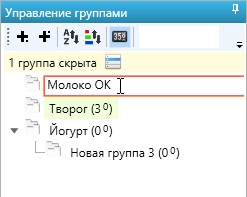
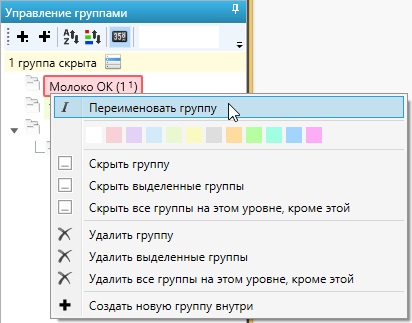
Grupuri Sortare
Puteți sorta grupurile de nume sau de culoare din titlu.

Pentru aceasta folosiți butoanele corespunzătoare din grupurile bara de instrumente din panoul de control.
Ștergerea unui grup
Pentru a șterge un grup, selectați „Șterge grup“ din meniul contextual al antetului grupului. Acesta prevede, de asemenea, alte opțiuni pentru îndepărtarea grupelor. De exemplu, toate din grupul selectat poate fi șters (selectați mai multe grupuri, puteți, țineți apăsată tasta CTRL sau SHIFT în timpul selecției).
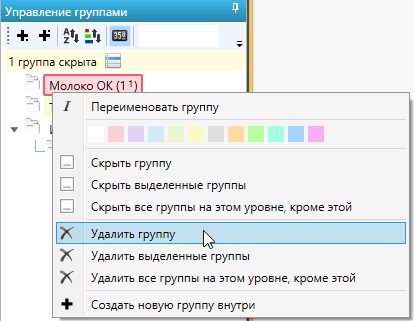
A marcat pentru prima grupă ștergere ascunsă. Dacă decideți să nu ștergeți un grup, puteți pur și simplu întoarce în loc (a se vedea. Secțiunea „grupuri Ascunderea“). În cazul în care grupul face mai mult decât nu aveți nevoie de ea atunci când ați terminat lucrul cu un proiect programul vă va solicita să efectuați eliminarea finală marcate ca grupuri șterse.
Ascunderea grup
Puteți ascunde grupuri personalizate nedorite prin meniul contextual pentru antetul grupului.
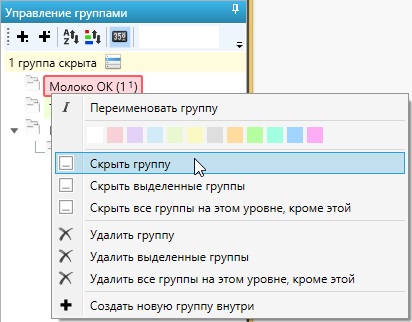
Pentru a afișa grupul ascuns, faceți clic pe pictograma de lângă „XX grupuri private“ și selectați acțiunea dorită. Puteți fie afișa toate la grup o dată pe ascuns și alege doar pe cel potrivit.
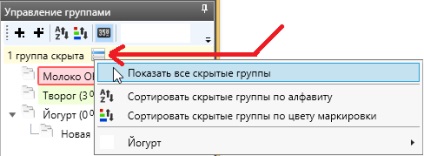
grup de colorat
Aveți posibilitatea să atribuiți fiecărui grup o culoare diferită selectând-o din paleta, localizat în meniul contextual al grupului.